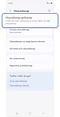Rešenja za problem kada vaš Galaxy telefon ne vibrira prilikom primanja poziva ili obaveštenja
Ako vaš Galaxy telefon ne vibrira kada primate pozive ili obaveštenja, a trebao bi, možda postoji jednostavno rešenje. U ovom članku, vodićemo vas kroz različite korake za rešavanje problema kako bismo vam pomogli da povratite funkciju vibracije vašeg telefona.

Proverite podešavanja vibracije poziva
Proverite podešavanja obaveštenje vibriranjem
Proverite podešavanja intenziteta vibracija
Proverite podešavanja režima Ne ometaj
Ako je Ne ometaj režim uključen, vibracije i obaveštenja možda neće raditi.
Proverite podešavanja obaveštenja aplikacije
Ako su obaveštenja za određene aplikacije isključena, možda nećete primati obaveštenja iz tih aplikacija.
U zavisnosti od moda, kao što su Spavanje, Pozorište ili Opuštanje, obaveštenja možda neće raditi ako su podešavanja pogrešna.
Zahvaljujemo na povratnim informacijama
Odgovorite na sva pitanja.
Code to Open Chat Window